Windows远程桌面是微软公司为了方便管理员异地管理维护Windows服务器而推出的一项服务,最早出现在Windows 2000这个操作系统中。通过Windows远程桌面服务,管理员可以通过远程桌面客户端连接到网络上任意一台开放了远程桌面服务的Windows主机,像操作本地电脑一样运行程序、管理Web服务器和数据库,非常方便。
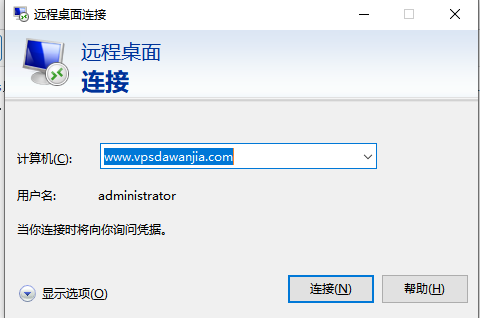
随着网络的快速发展,我们很容易就可以购买到世界各地的Windows云服务器,并通过Windows远程桌面进行连接使用,在远程服务器上管理电商店铺、申请信用卡、查询信用记录、购物、使用PayPal、申请网络电话号码,就像当地的居民一样。跟VPS大玩家一样,很多网友租了美国地址、申请了ITIN、美国信用卡、美国电话号码,如果再购买一台美国Windows云服务器,就是一个妥妥的美国宅男/宅女,自称为美国云居民。
我们并不需要一直使用云服务器,只是有需要的时候才登录进行操作,如果你的业务对IP不敏感,不需要固定IP,我们可以购买那种按小时计费的云服务器,用完就删除服务器,这样成本就非常低了。比如我为了登录我的10个菲律宾PayPal进行提现,购买了10台云服务器,用完就删,10个不同的IP才花了0.25美分。
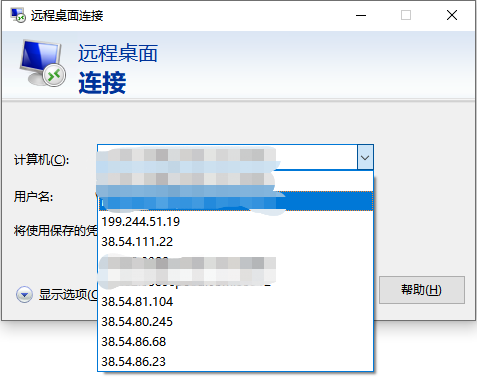
网上有很多支持按小时计费的云服务器,比如这家:www.lightnode.com,提供世界各地的30个城市的云服务器。什么是小众的云服务器?就是被少数人知道并使用的。像阿里云、搬瓦工、vultr这些就是热门的。lightnode不算热门,但是在这里被公布出来以后,用得人肯定也不会少。不要只盯着热门的地区,如美国、英国、新加坡、日本这些热门国家的服务器,那些你没听说过的国家才算冷门和小众。
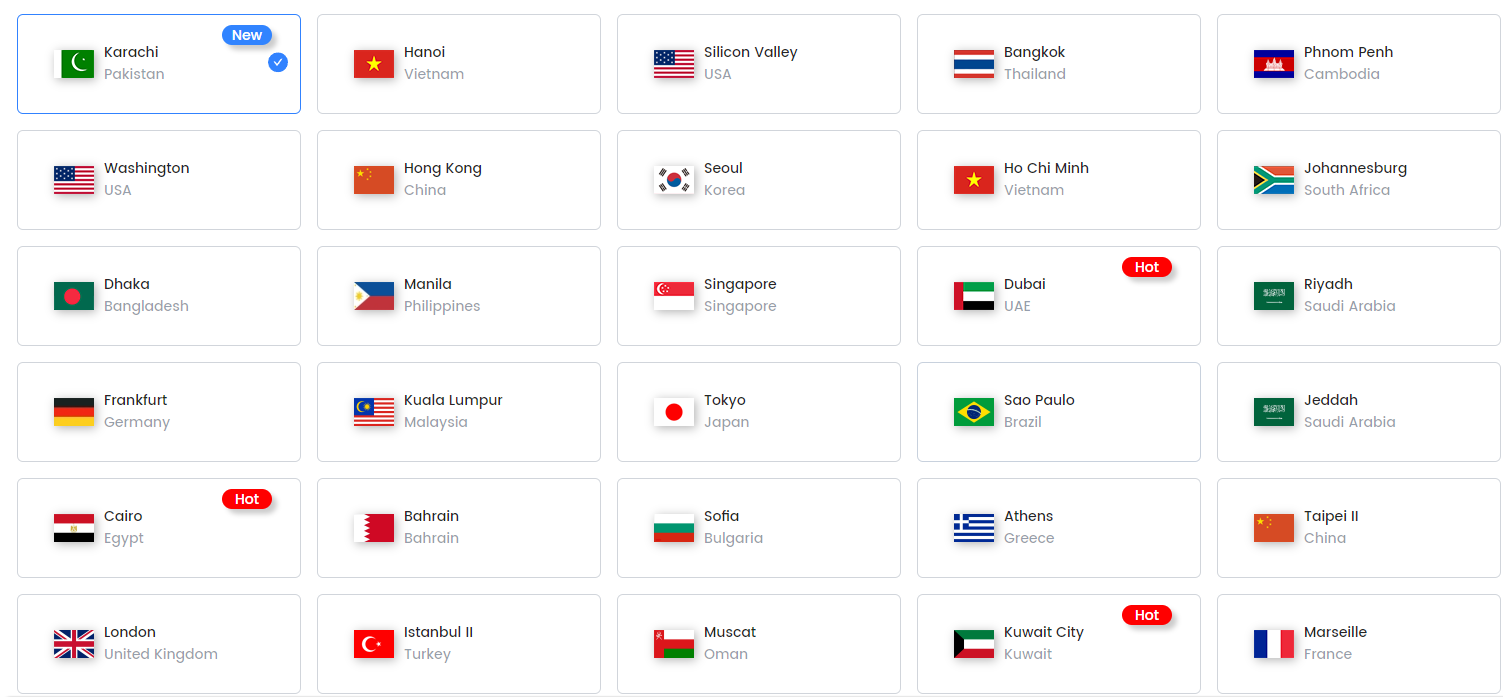
可以直接使用Google帐号登录,也可以用邮箱注册一个新帐号,如图:
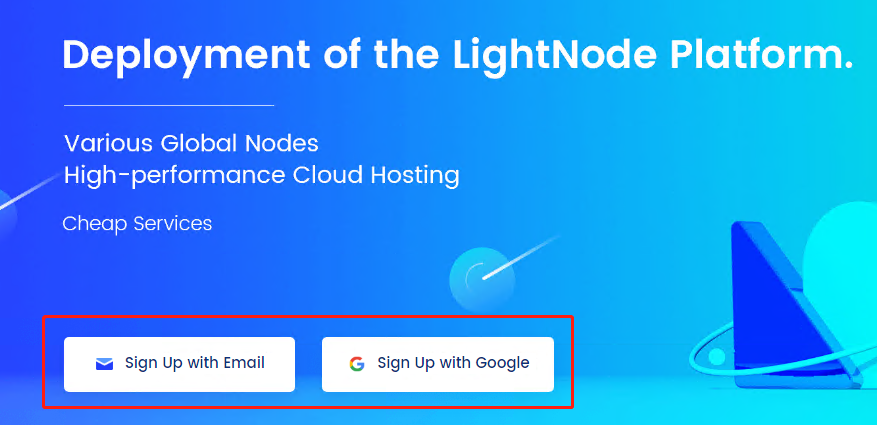
为了防止有人使用他们的服务器发垃圾邮件,他们把25端口直接封掉了。当我们注册的时候,会有这样的一个提示:
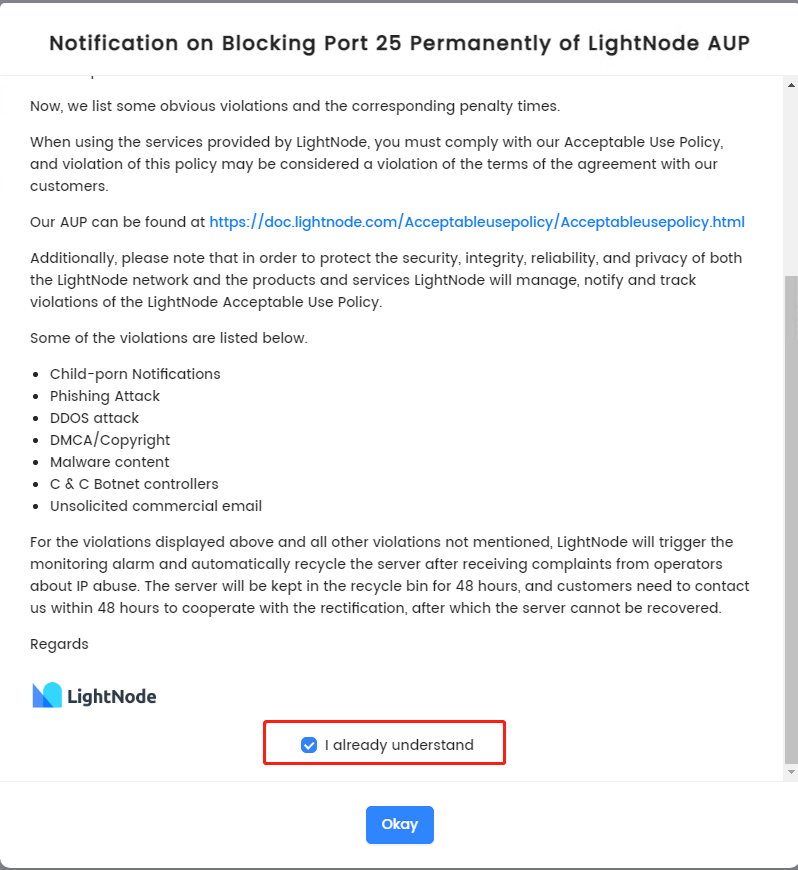
选中”I already understand”,然后点Okay。注册界面是这样的:
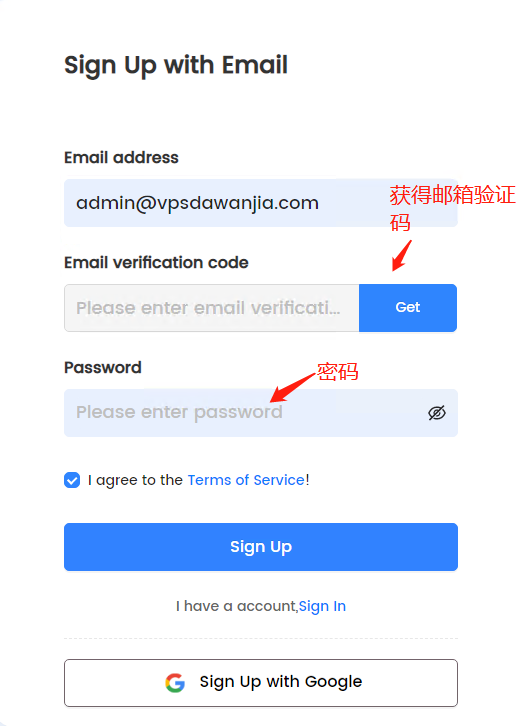
当然最简单的还直接使用Google帐号登录。这家的验证有点特殊,他需要点击一个按钮完成验证,如图:
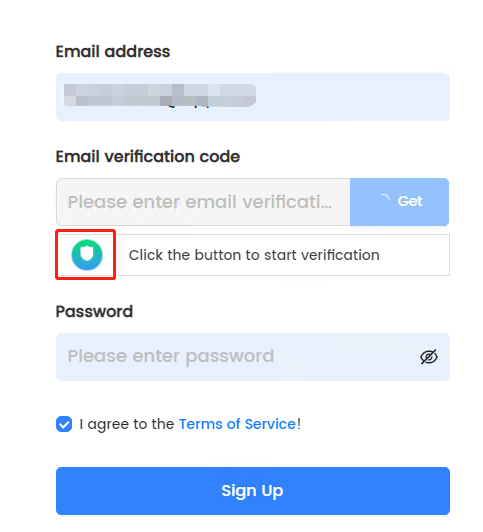
就是图中那个蓝底的盾牌。密码要满足以下要求:
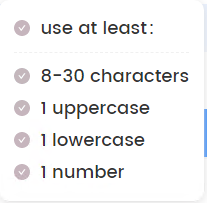
至少一个大写字母,一个小写字母,一个数字,长度8-30位,比如:Vpsdanw8888,就是一个合格的密码。
接下来输入个人信息,输入自己的实际信息即可。
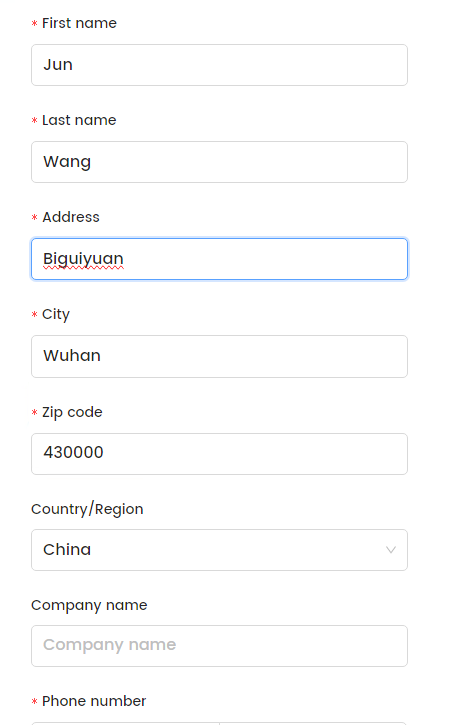
注册完以后,提示送了5美元,当然必须先充值才能获得这5美元。
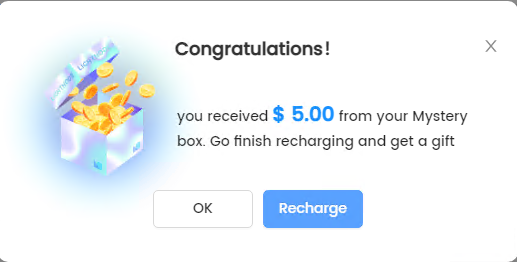
如果你关掉了这个窗口,可以在网站右上角找到它:
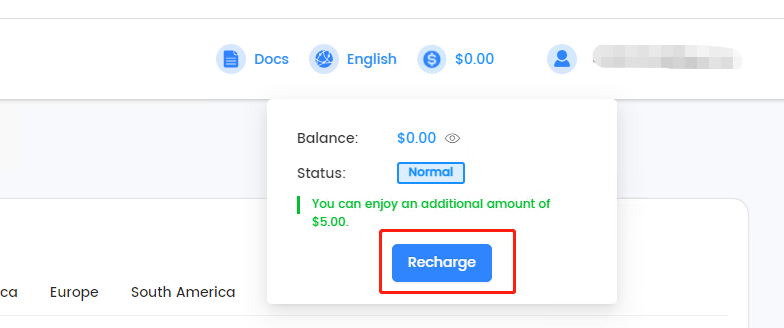
支持信用卡、PayPal、支付宝、Gpay等充值方式,最低充值10美元,如图:
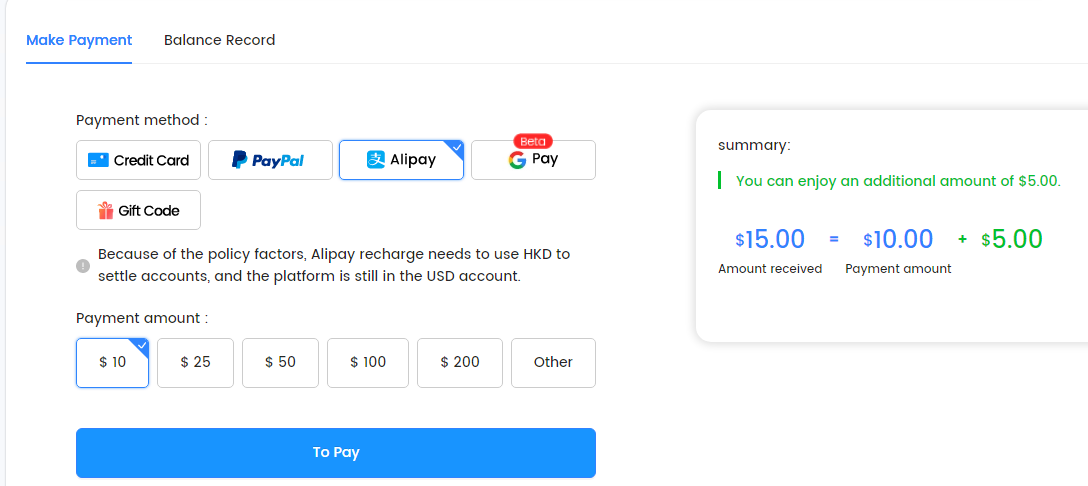
真的送了5美元。

如何购买云服务器呢?依次点击Product—>Instances,如图:

然后点右上角的“+Add”或者 “Deploy Instance”都可以进入购买云服务器的界面,依次选择服务器的位置,服务器操作系统,设置一个管理员密码,其他默认即可。
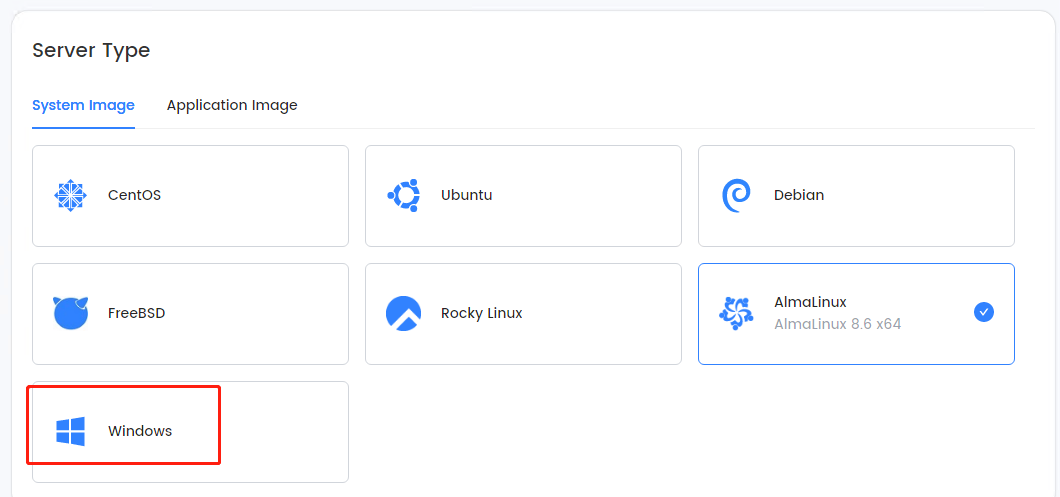
一定要选择Windows服务器,这家的Windows服务器不需要付操作系统的费用,有些服务商需要另外付费,价格会贵很多。现在低配的服务器选不了Windows,2 vCPU | 4 GB(2个CPU,内存4GB)以上的服务器才可以选Windows系统。Windows type mirroring only supports cloud instance selection for configurations of 2c4g and above(Windows类型镜像仅支持2c4g及以上配置的云实例选择),如图:
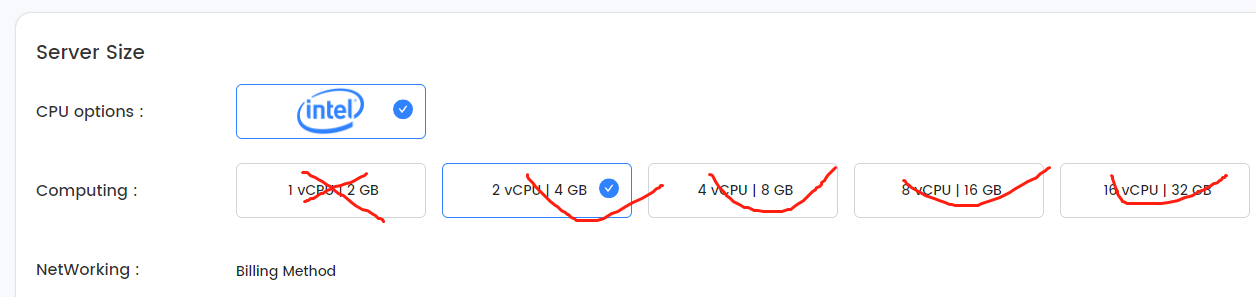
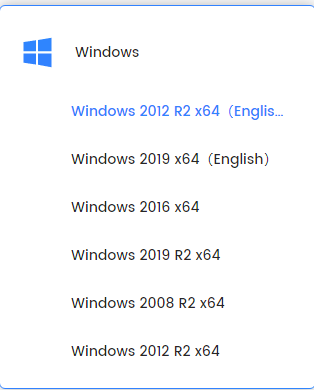
有多个版本的windows操作系统,我一般选最新的:Windows 2019 x64(English)。设置一个管理员密码,我一般自动生成,由于登录的时候可以直接粘贴进去,所以复杂一点也没事。
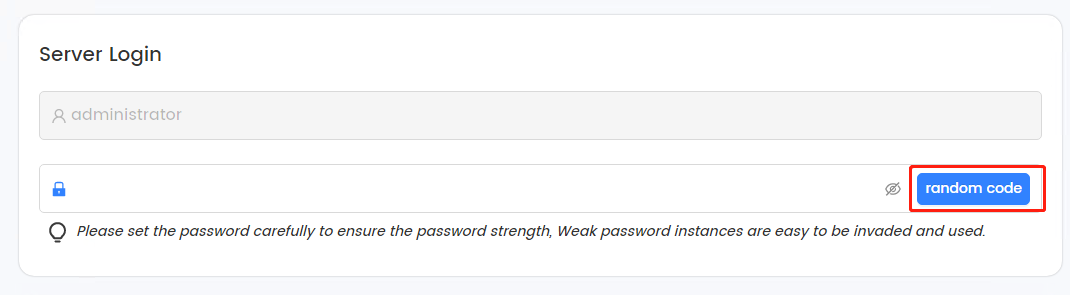
密码的要求比较复杂,直接生成最简单。
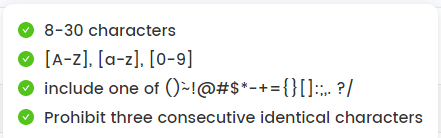
可以点生成密码旁边的那个眼睛,把密码显示出来,复制后保存好。

全部设置好以后,点Submit提交申请。

我选了一台美国硅谷的服务器,一个月7.32美元,0.011美元/小时,如果用完就删,费用基本上可以忽略不计。充值的10美元可以用很久。
确认一下我们的订购信息,然后点“Deploy”生成服务器。如图:
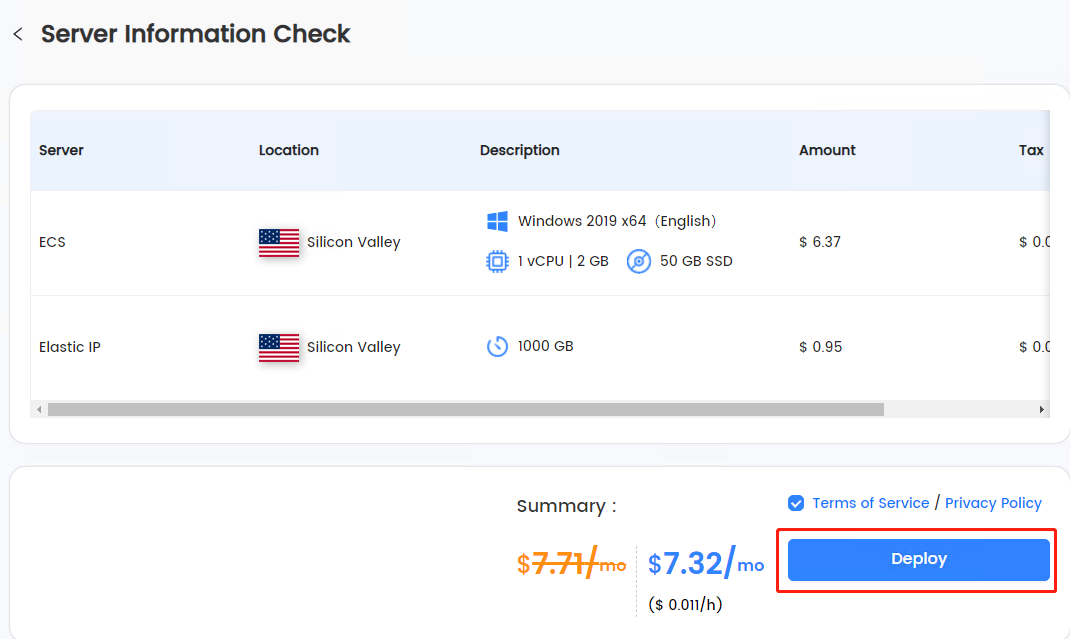
服务器部署很快,稍等片刻即可。把IP地址复制下来,通过远程桌面连接的时候要用
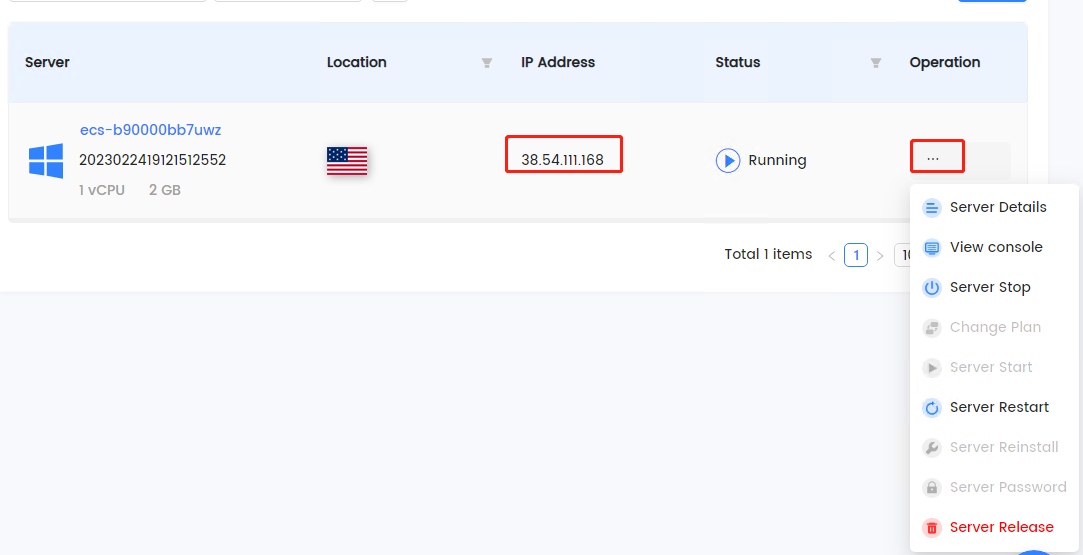
你可以通过点击Operation下面的“…”调出控制菜单,点“Server Release”删除服务器,这样就不会计费了。
连接远程桌面
如何通过远程桌面连接云服务器呢?我们需要使用自己电脑上的“远程桌面连接”这个软件,打开方式如下:
- 在电脑左下角的搜索栏输入mstsc,如图:
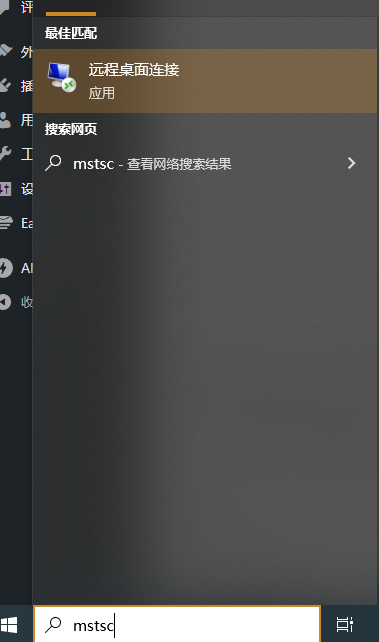
- 或者通过Windows开始菜单:开始—>Windows附件—>远程桌面连接
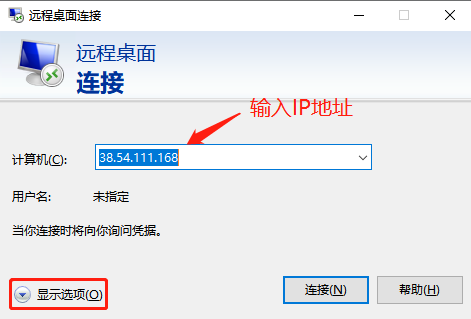
点左下角的显示远项,进行一些简单的设置:
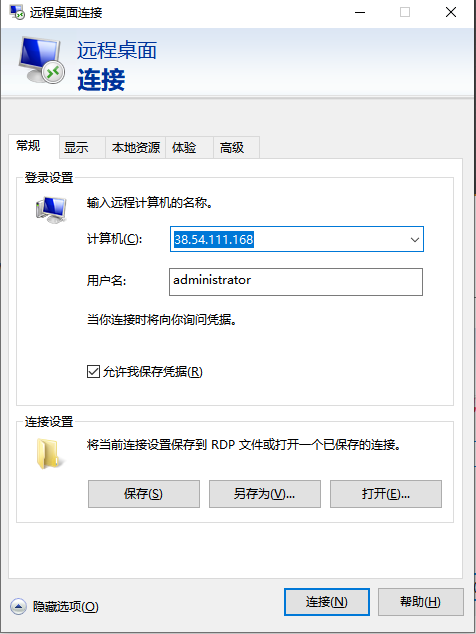
用户名一般是administrator,除非你改了管理员的用户名。如果不设置用户名,默认会使用本地电脑的当前用户名,这样你是登录不了服务器的,会一直显示密码错误。选中”允许我保存凭据“和”记住我的凭据“,下次再登录时就不用输入密码。
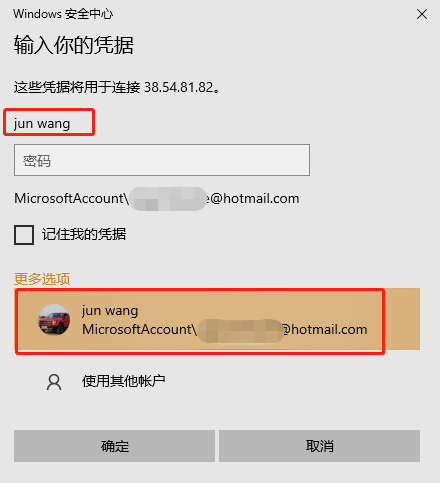
可以看到,默认用户不是administrator,远程服务器上面根本就没有'jun wang'这个用户,无论你试多少次都登录不了。

如果出现了这个问题,也可以点”使用其他帐户“,然后在用户名中输入administrator
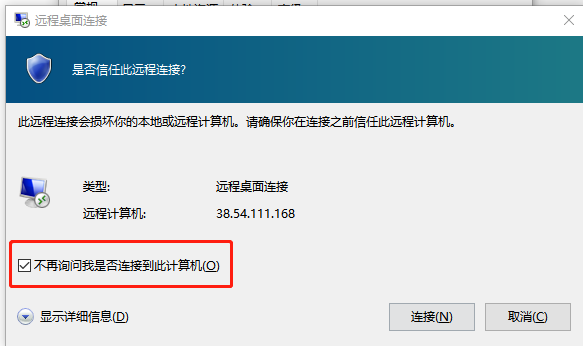
选中”不再询问我是否连接到此计算机”,下次再连接时就不会弹出这个窗口。
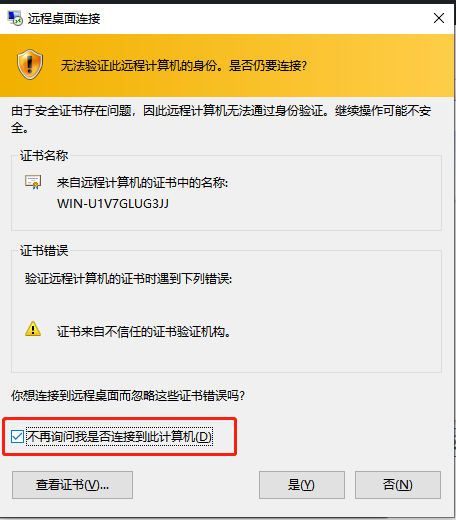
如果没有什么意外,你应该可以正常连接上远程服务器,如图:
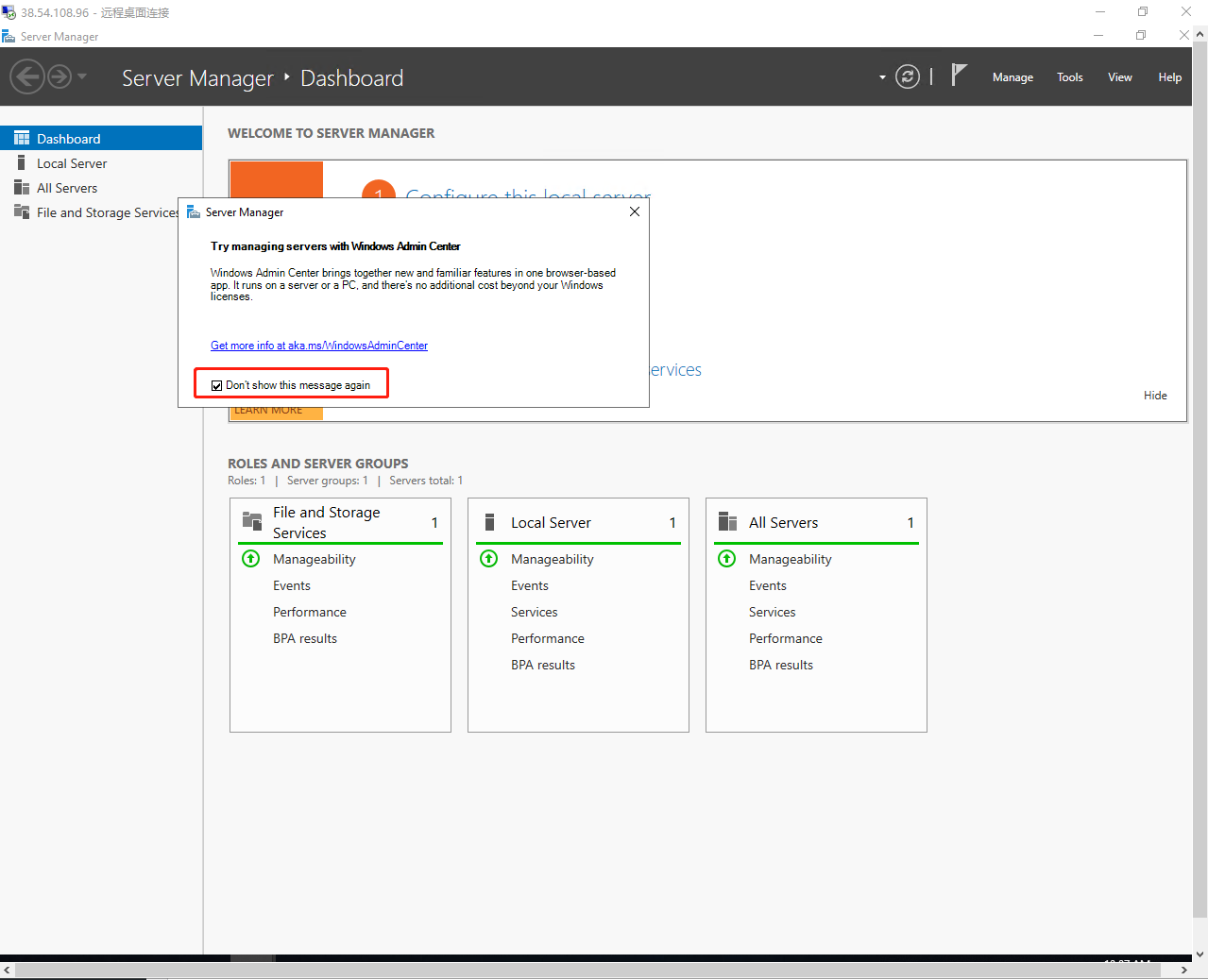
选中”Don't show this message again“,避免每次登录都弹出这个窗口。
为了使用的舒服,我们还需要做一些设置,否则使用起来非常不方便。你可以会遇到下面的问题:
1 使用Windows自带的IE浏览器,每打开一个新网址就弹窗,不能正常下载文件
IE浏览器的作用是用来下载谷歌浏览器或者Microsoft Edge浏览器,设置好以后尽快下载谷歌浏览器或者Microsoft Edge浏览器,避免引起不必要的麻烦。
如图:
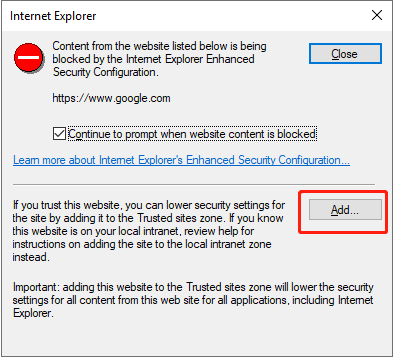
打开www.google.com这样的网站,也需要多次点击Add,把网址添加到信任列表以后,才可以正常浏览,如图:
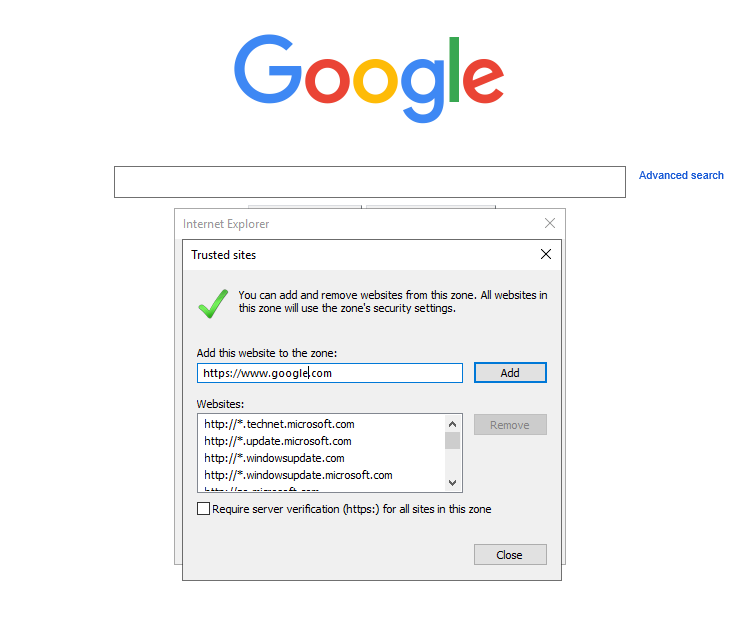
不能下载文件,如图:
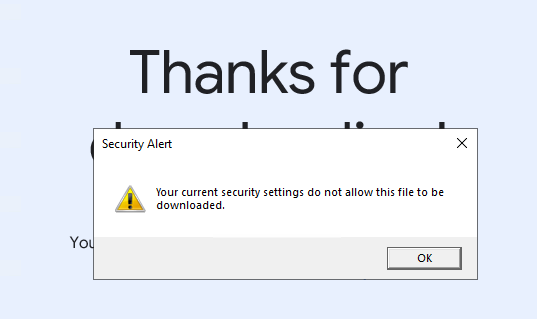
英文提示:Content from the website listed below is being blocked by the Internet Explorer Enhanced Security Configuration.
中文提示:Internet Explorer 增强安全配置正在阻止来自下列网站的内容
从提示可以看到,给我们带来麻烦的就是这个 Internet Explorer Enhanced Security Configuration(IE增强安全配置)功能,默认是打开的,我们将其关闭即可。方法如下:
点击服务器左下角开始菜单,找到Server Manager(服务器管理器),如图:
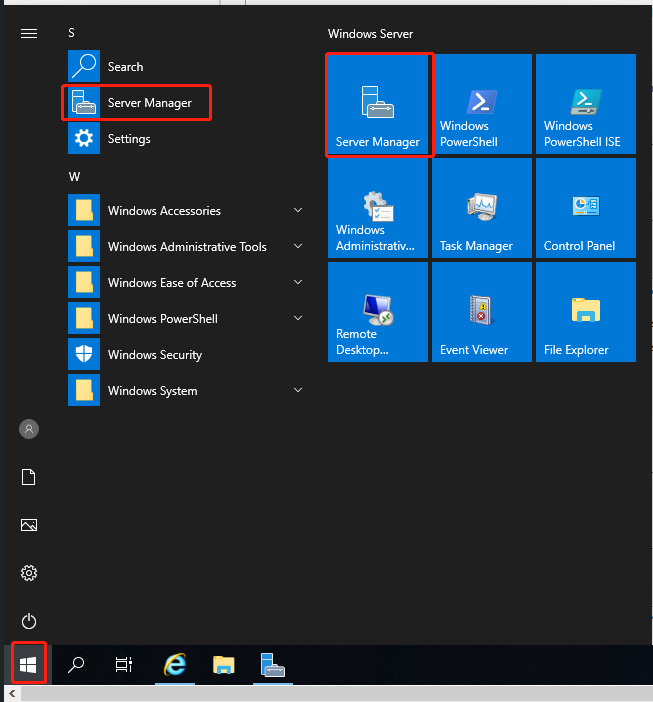
在打开的服务器管理界面中选择”Local Server“,然后点击”IE Enhanced Security Configuration“旁边的”ON”
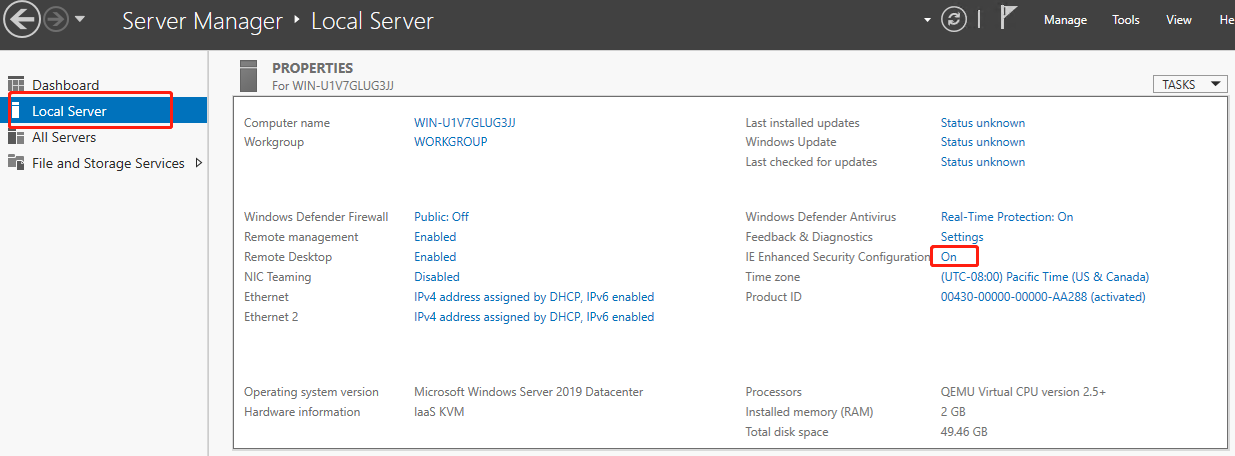
在弹出的界面中,将所有选项都设置成”off“即可,如图:
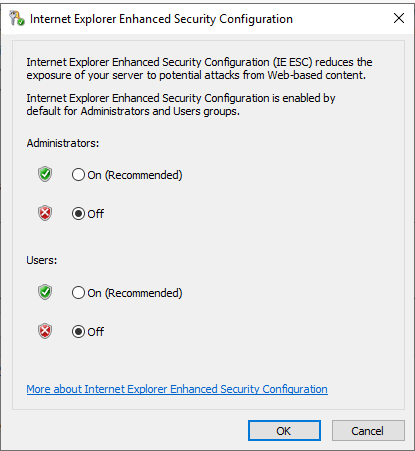
如何在本地电脑与远程服务器之间传送文件
在使用远程windows服务器的过程中,我们经常会遇到这样一个问题:如何把本地的文件传到远程服务器,或者把服务器上的文件保存到本地。我们可以通过设置,把本地电脑上的驱动器共享给远程服务器,在远程服务器上就可以直接使用本地的磁盘。
打开远程桌面连接程序,点左下角的”显示选项“,切换到”本地资源“选项卡,如图:
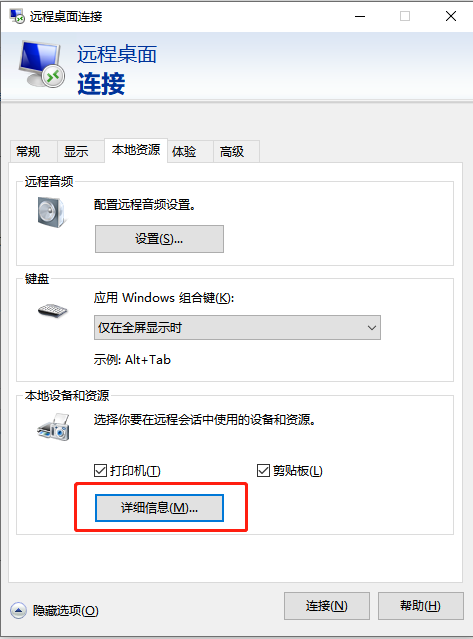
然后点”详细信息“,勾选需要共享给远程服务器使用的磁盘,如图:
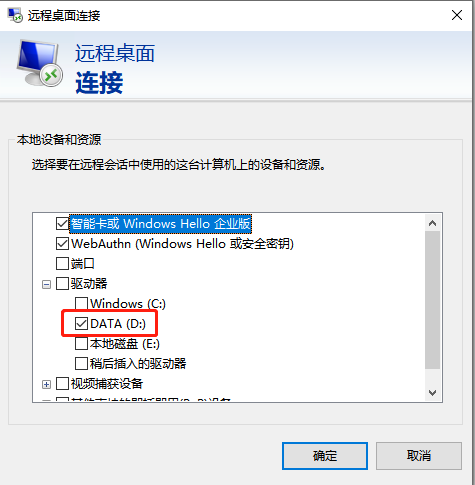
经过这样设置以后,登录远程服务器就可以看到本地的D盘,你可以像使用本地磁盘一下使用它。
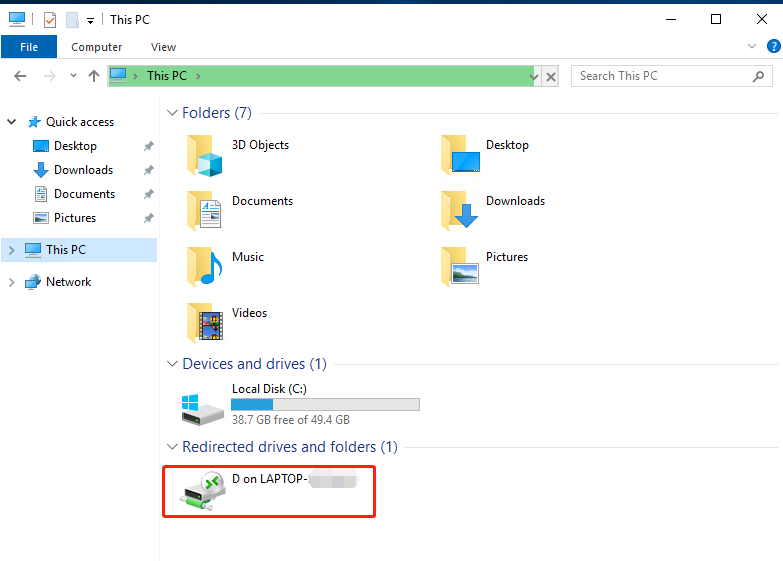
但是这种方法有一个致命的问题:传输速度慢!一般只能传小文件。对于稍大一点的文件,VPS大玩家一般使用电子邮件的附件来中转。从邮箱A发附件到邮箱B,在服务器上打开邮箱B下载附件即可。
远程服务器卡顿怎么办?
网上的教程一般是教大家调低显示配置,选择连接速度为调制解调器(56kbps),这种方法治标不治本,调整以后画质极差,非常影响使用体验。
终极的办法就是使用远程桌面加速服务,通过企业级CN2线路进行全链路优化,加速以后就像使用本地电脑一样,速度飞快,跟那种游戏加速器的原理是一样的。
我用的这家按流量收费,可以1元试用,20MB流量包,1天有效期,加速以后体验很好,完全无卡顿,如图:
隐藏内容,解锁需 付费 48元
付费解锁
如何在Mac或者手机上访问远程桌面,请参考微软官方的教程:https://learn.microsoft.com/zh-cn/windows-server/remote/remote-desktop-services/clients/remote-desktop-clients
转载记得给个链接:VPS大玩家 » 使用远程桌面管理美国电商店铺、申请美国信用卡及其他美国业务,做一个合格的云居民
 VPS大玩家
VPS大玩家


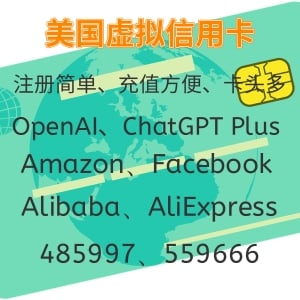


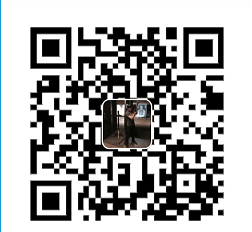
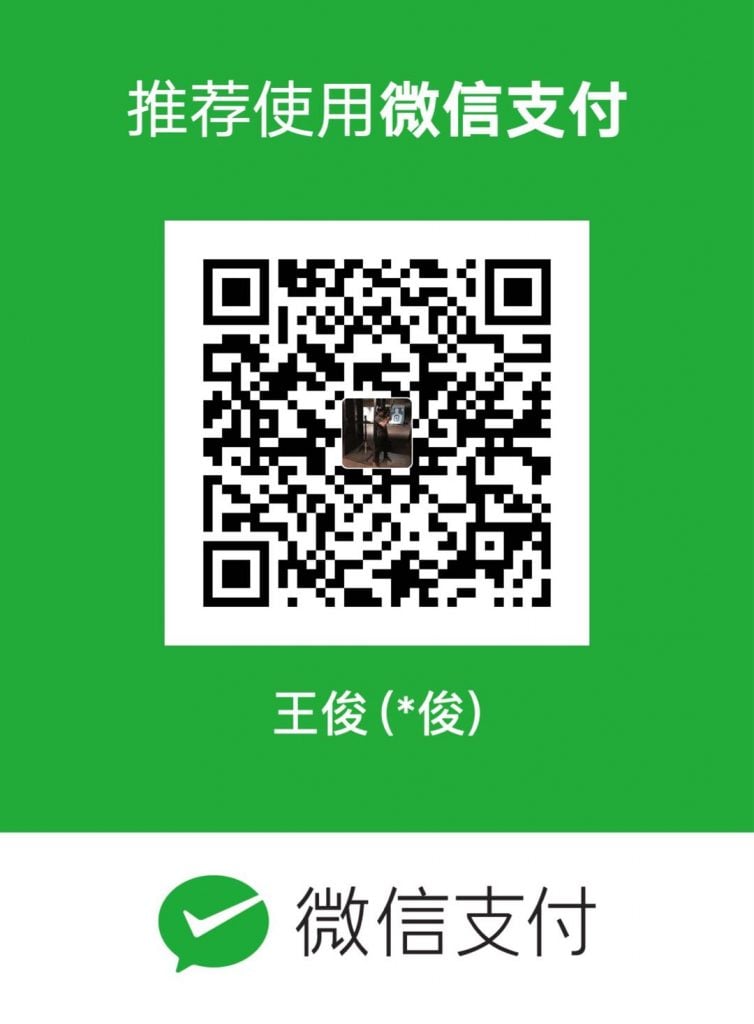
最新评论
联通的网络,联通的手机卡,WiFi calling可以打开,不显示信号,但能接打电话,也能发短信,就是一直收不到短信,这
没有了,官网已经下架了,必须要登录以后才能购买,你可以直接联系客服,让客服帮忙转成esim
好
非常感谢
https://www.redpocket.com/plans/plans-gsmt 用这个链接打开就可以了。但是这个好
但是10刀的套餐是GSMA,ebay买的续费套餐是GSMT,这2种能成功续上吗?手机是无锁的美版苹果
目前官网没有单独购买esim的链接了,要买10美元一个月的套餐
现在还能买到2刀的eSIM吗?我在官网上怎么都找不到呢